Cum să eliminați Bing din Chrome
Miscellanea / / December 16, 2021
Motorul de căutare Bing a fost lansat de Microsoft în urmă cu aproape un deceniu. Este al doilea cel mai mare motor de căutare după Google. Cu toate acestea, în ciuda faptului că a obținut un succes uriaș, Bing nu este de obicei preferat de mulți. Deci, când Bing vine ca un motor de căutare implicit pe PC-ul Windows, utilizatorii încearcă să-l elimine. Acest articol vă va oferi câteva metode încercate și testate despre cum să eliminați Bing din Google Chrome.
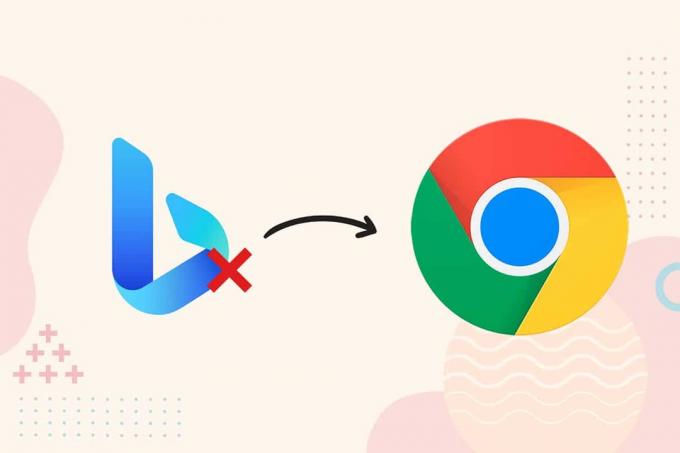
Cuprins
- Cum să eliminați Bing din Google Chrome
- Metoda 1: Dezactivați extensiile browserului
- Metoda 2: Modificați setările de pornire
- Metoda 3: Eliminați motorul de căutare Bing
- Metoda 4: Resetați setările Chrome
- Sfat profesionist: rulați scanarea de rutină a programelor malware
Cum să eliminați Bing din Google Chrome
Înainte de a aborda soluțiile, vom analiza motivele eliminării Bing din Chrome:
- Probleme de securitate - Bing a fost analizat pentru diverse probleme legate de securitate, deoarece a fost gazda diferitelor extensii și programe malware.
- Interfața cu utilizatorul - Interfața de utilizare Bing nu este excepțională, iar caracteristicile sale nu au aspect. În plus, întreaga interfață de utilizator se simte puțin ruginită și uscată în comparație cu alte motoare de căutare populare care oferă o interfață mai bună și ușor de utilizat.
- Opțiuni alternative - Motorul de căutare Google este fără precedent. Există de mult timp și și-a câștigat o bună reputație. Oamenii corelați adesea internetul cu Google. Datorită unei astfel de staturi, alte motoare de căutare precum Bing nu pot concura de obicei cu Google.
Vom discuta acum despre diferitele metode de eliminare a Bing din Google Chrome.
Metoda 1: Dezactivați extensiile browserului
Aplicațiile de extensie a browserului web sunt menite să crească productivitatea și să adauge fluiditate întregii experiențe ale utilizatorului. Motorul de căutare Bing este disponibil și sub forma unei extensii activate Magazinul web Chrome. Cu toate acestea, uneori este posibil să fie necesar să le dezactivați dacă încep să vă împiedice munca. Urmați pașii indicați pentru a dezactiva Bing Add-in:
1. Faceți clic pe pictograma cu trei puncte pentru a extinde meniul. Selectați Mai multe unelte > Extensii, așa cum este prezentat mai jos.

2. Toate extensiile vor fi listate aici. Dezactivați comutatorul pentru Pagina de pornire Microsoft Bing și Căutare Plus extensie, după cum se arată.
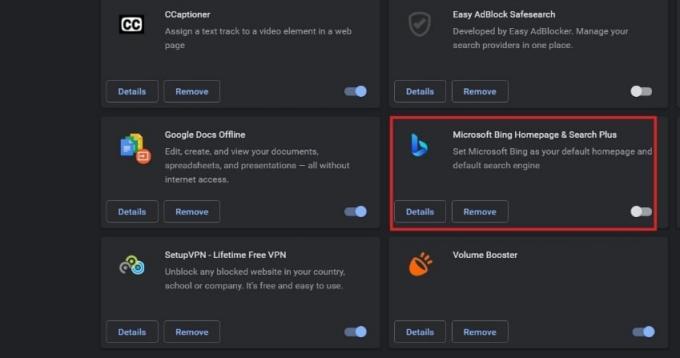
Citește și:Cum să eliminați temele Chrome
Metoda 2: Modificați setările de pornire
Modificarea setărilor Google Chrome vă poate ajuta, de asemenea, să împiedicați deschiderea Bing la pornire. Urmați pașii menționați mai jos pentru a elimina Bing din Chrome:
1. Deschis Google Chrome, faceți clic pe pictograma cu trei puncte din colțul din dreapta sus și selectați Setări, după cum este ilustrat mai jos.

2. Apoi, faceți clic La inceput meniul din panoul din stânga.

3. Acum, selectează Deschideți o anumită pagină sau un set de pagini sub La inceput categorie din panoul din dreapta.
4. Aici, dați clic pe Adăugați o pagină nouă.

5. Pe Adăugați o pagină nouă ecran, eliminați BingURL și adăugați adresa URL dorită. De exemplu, www.google.com
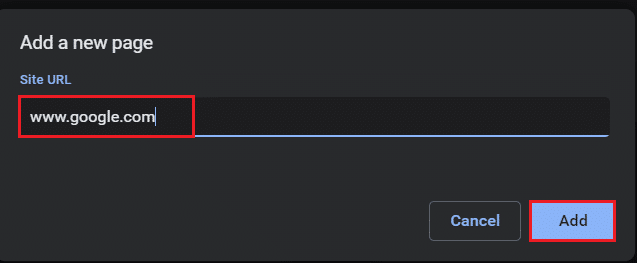
6. În cele din urmă, faceți clic pe Adăuga butonul pentru a finaliza procesul de înlocuire.
Citește și:Remediați Chrome care nu se conectează la internet
Metoda 3: Eliminați motorul de căutare Bing
Indiferent de ceea ce căutăm în browserul nostru web, este nevoie de un motor de căutare pentru a oferi rezultate. Este posibil ca bara de adrese să aibă Bing setat ca motor de căutare implicit. Prin urmare, pentru a elimina Bing din Chrome, urmați pașii dați:
1. Mergi la Crom > pictogramă cu trei puncte > Setări, ca mai devreme.

2. Click pe Aspect în meniul din stânga.

3. Aici, dacă Spectacolbutonul de pornire opțiunea este activată și Bing este listată ca adresă web personalizată, apoi:
3A. Ștergeți adresa URL Bing.
3B. Sau, selectați Pagina Filă nouă opțiunea, afișată evidențiată.
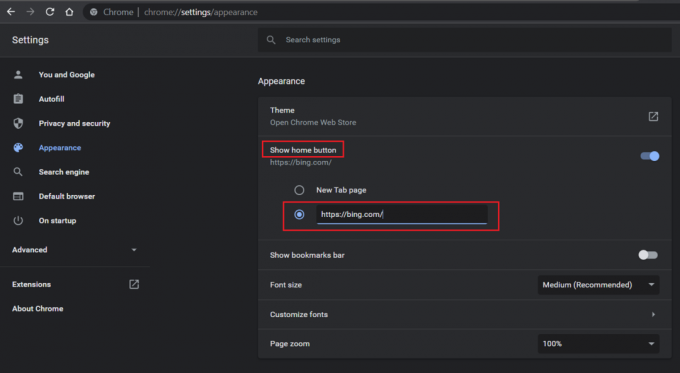
4. Acum, faceți clic pe Motor de căutare în panoul din stânga.
5. Aici, selectați orice motor de căutare, altul decât Bing, în Motor de căutare folosit în bara de adrese meniul derulant.
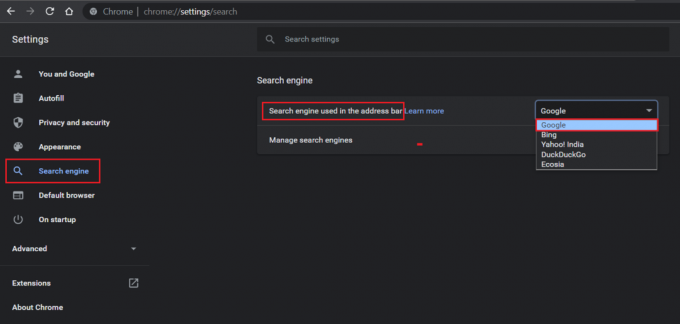
6. Apoi, faceți clic pe Gestionați motoarele de căutare opțiune pe același ecran.
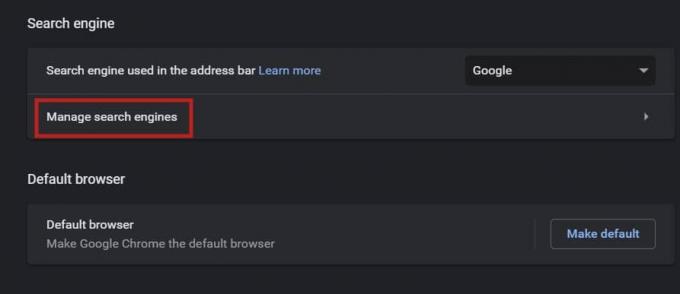
7. Derulați în jos și faceți clic pe pictogramă cu trei puncte corespunzătoare lui Bing și selectați Sterge din lista, așa cum este prezentat mai jos.
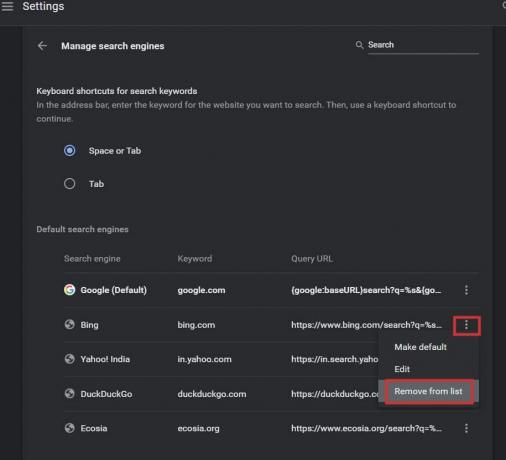
Iată cum puteți elimina Bing din motorul de căutare Google Chrome.
Metoda 4: Resetați setările Chrome
Deși, metodele de mai sus sunt eficiente pentru a elimina Bing din Chrome, resetarea browserului vă va ajuta, de asemenea, să obțineți aceleași rezultate.
Notă: Va trebui sa reajusta setările browserului dvs. după efectuarea acestei metode, deoarece este posibil să pierdeți majoritatea datelor. Cu toate acestea, dvs marcaje, istoric și parole nu va fi sters.
1. Lansa Google Chrome și du-te la pictogramă cu trei puncte > Setări, Ca înainte.
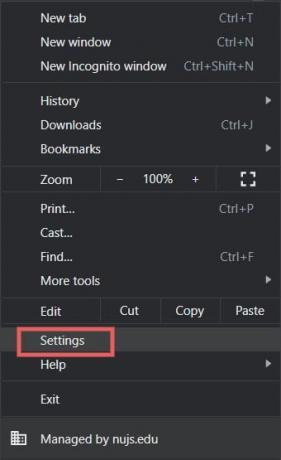
2. Selectează Avansat opțiunea din panoul din stânga.
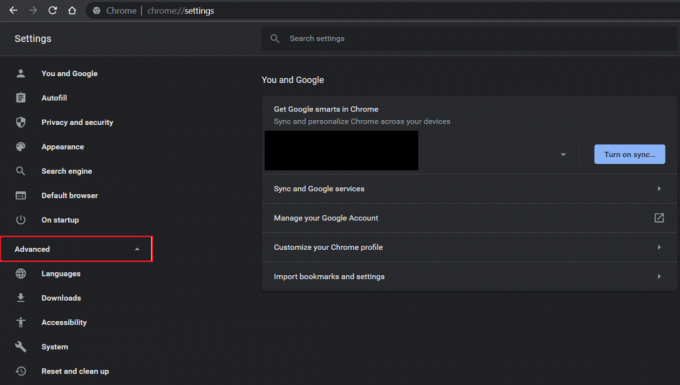
3. Navigheaza catre Resetați și curățați și faceți clic pe Restabiliți setările la valorile implicite inițiale.
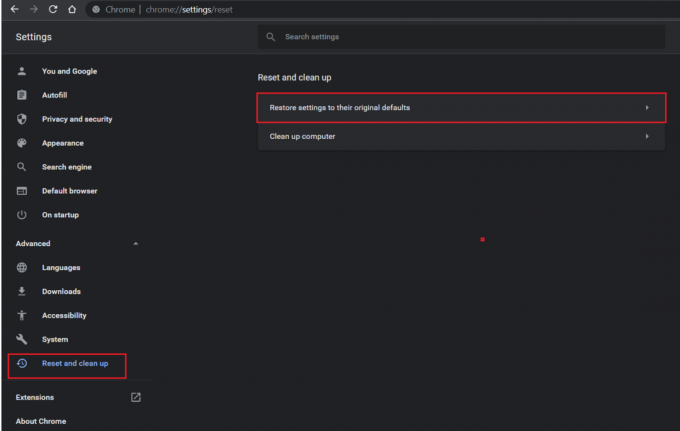
4. Confirmați solicitarea făcând clic Reseteaza setarile.

Toate cookie-urile și memoria cache vor fi șterse pentru a curăța bine Chrome. Acum vă veți putea bucura și de o experiență de navigare mai rapidă și mai fluidă.
Citește și:Cum să creșteți viteza internetului WiFi pe Windows 10
Sfat profesionist: rulați scanarea de rutină a programelor malware
O scanare regulată a programelor malware ar ajuta la menținerea lucrurilor în formă și fără viruși.
1. Click pe start și tip Securitate Windows și loviți Introduce cheia a lansa Protecție împotriva virușilor și amenințărilor fereastră.

2. Apoi apasa Protecție împotriva virușilor și amenințărilor pe panoul din dreapta.
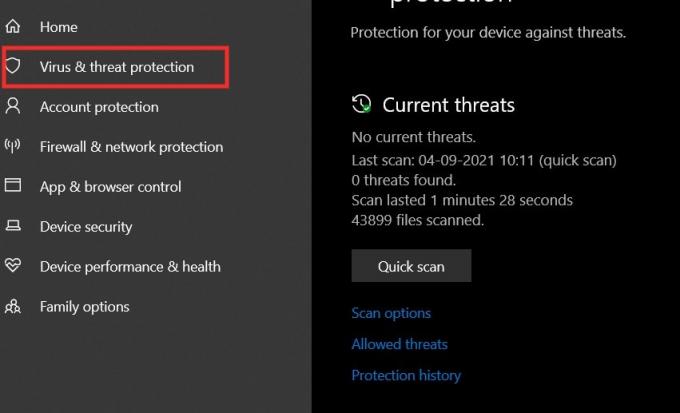
3. Aici, dați clic pe Opțiuni de scanare, așa cum se arată.
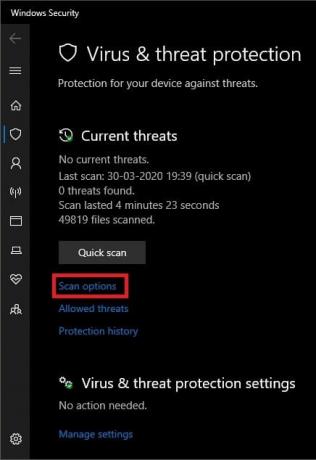
4. Selectați Scanare completă și faceți clic pe Scaneaza acum.
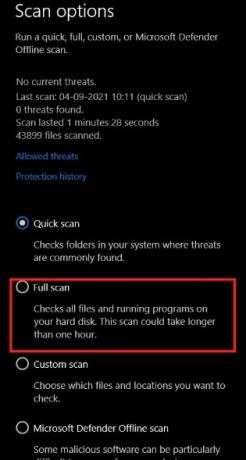
Widgetul va rula o scanare completă a computerului dvs.
Recomandat:
- Cum să adăugați pluginul Notepad++ pe Windows 10
- Cum să activați DNS prin HTTPS în Chrome
- Cum să creșteți viteza de internet în Windows 11
- Cum să recuperezi parola Outlook
A avea un browser web rapid și ușor este foarte important în zilele noastre. Eficiența browserului web depinde în mare măsură de calitatea motorului său de căutare. Prin urmare, nu este recomandabil să folosiți un motor de căutare necorespunzătoare. Sperăm că ați reușit eliminați Bing din Chrome. Dacă aveți întrebări sau sugestii, vă rugăm să scrieți același lucru în secțiunea de comentarii de mai jos.



